Настройване на рутер D-Link DIR-300 NRU
Ръководство на потребителя за изтегляне
първична настройка
За да започнете работа в интернет е необходимо да се установи връзка с D-LINK DIR-300:

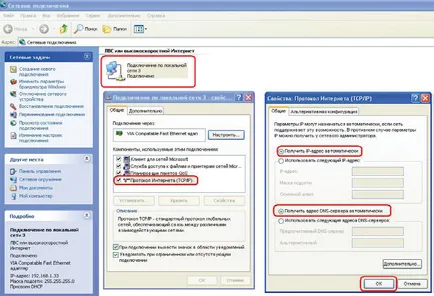
актуализация на фърмуера
ВНИМАНИЕ.
Не инсталирайте фърмуер за DIR-300 / NRU хардуер редакция В1, В2, В3 в маршрутизатор DIR-300 / NRU хардуер редакция B5.
Това води до повреда на рутера. Възстановяване на устройството е възможно само в сервизен център за такса за.
Преди да започне процедурата за актуализация на фърмуера трябва да определи преразглеждането на хардуер (H / W) за DVR. За да се определи правилно хардуер преразглеждане на рутера, потърсете етикета разположени върху долната страна на устройството. Намерете го на реда, който започва с "H / W Ver:".. Следните букви и цифри показват, преразглеждането на хардуер.
Препоръчителна фърмуер версия 2.1.94.
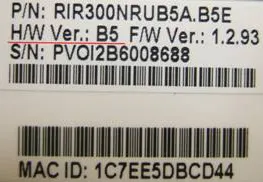
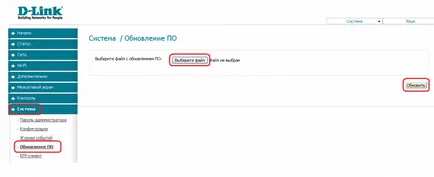
Конфигуриране на настройките на интернет връзката
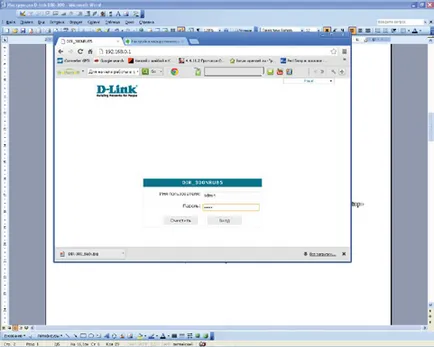
Open уеб-базиран интерфейс на рутера, щракнете върху Network в него. а след това и WAN:
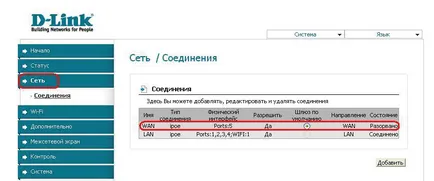
В прозореца, който се изброят "името» QWERTY клавиатура, и да зададете настройките и да кликнете върху бутона Save, а след това в горния десен ъгъл на Save отново.
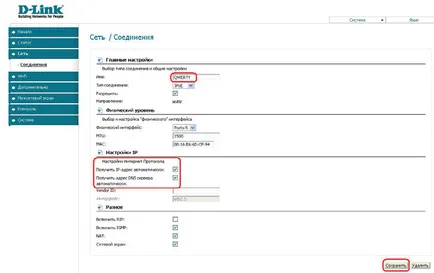
Конфигуриране на настройките на интернет връзката
Отворете менюто Network -> Connections -> LAN -> DHCP Server. зададете настройките и след това върху Запиши.
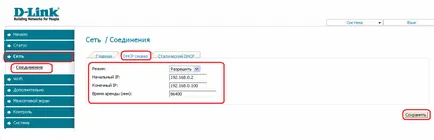
Създаване Безжичен
Отиди до Wi-Fi -> Общи настройки и поставете отметка в квадратчето Разреши besprovodnoesoedinenie. след това кликнете върху редактиране и запазване.
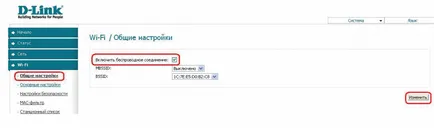
Отиди на основните настройки и определете името на мрежата (SSID), например QWERTY_WIFI. и след това щракнете върху Промени. и след това в горния десен ъгъл на Save:
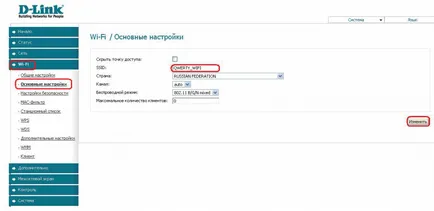
Отидете на Настройки за сигурност. в областта на разпознаване на мрежата, задаване на WPA-PSK / WPA2-PSK смесват и въведете ключа за сигурно криптиране, след това изберете метода на шифроване е TKIP + AES, и след това щракнете върху Промени. и след това в горния десен ъгъл на Save:
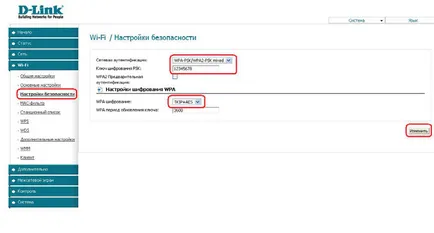
Конфигуриране на IP-TV
Отидете на меню Разширени -> IGMP. отбележете Enabled Версия 2. Щракнете върху бутона Edit:
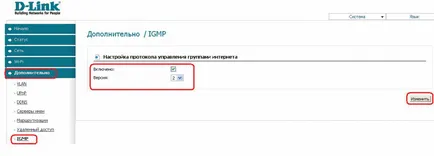
Тогава Advanced -> VLAN и кликнете върху полето Лан:
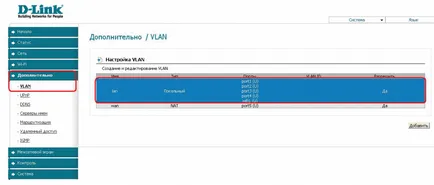
В прозореца, който се отваря, щракнете с левия бутон на мишката върху port4 и след това щракнете върху Изтрий Port, и да запазите промените, и след това в горния десен ъгъл, кликнете върху Запазване. Рутерът ще се рестартира, изчакайте.

В следващия прозорец, щракнете върху Advanced -> VLAN и кликнете изнурен поле:
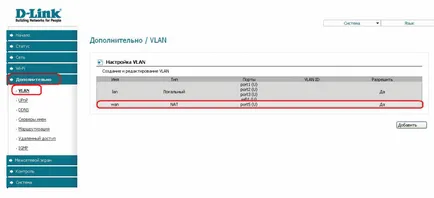
На следващата страница, изберете port4 и кликнете върху Запазване на промените. и след това в горния десен ъгъл на бутона Save. Рутерът започва да се рестартира, трябва да изчакате.
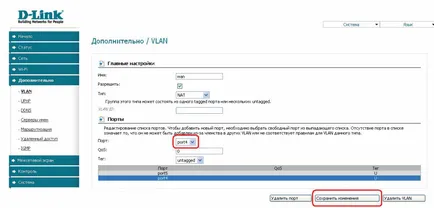
След това отидете на мрежа -> Connections и натиснете левия бутон на мишката върху WAN:
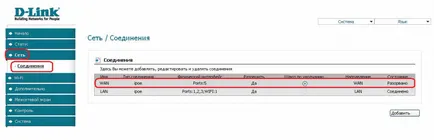
Кликнете върху бутона Изтриване. след това в горния десен ъгъл на Запазване и добавяне.
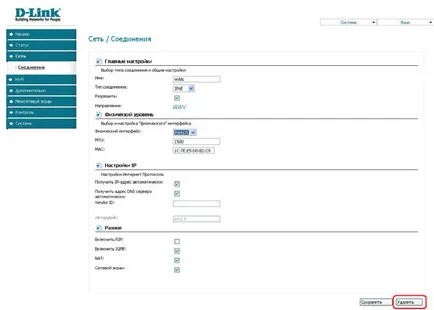
Изберете IPoE тип връзка. Физически интерфейс Портове: 5,4, поставете отметка в квадратчето, както е показано в
фигурата по-долу и след това върху Запиши. след това в десния ъгъл отново Запазване.
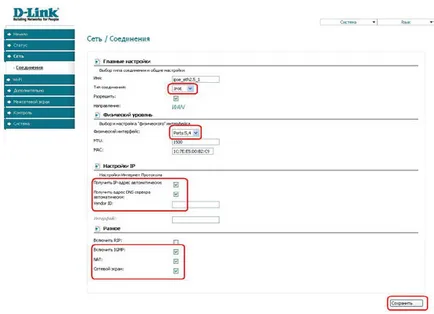
Промяна на паролата на администратора
Отидете до System -> Password. в полето Парола полета и Потвърдете паролата въведете новата си парола за достъп до настройките на маршрутизатора и кликнете върху Запазване.
На следващия вход трябва да въведете нова парола.
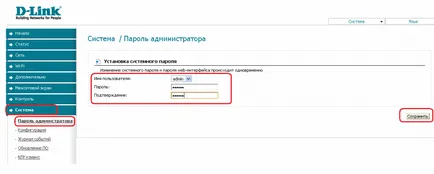
Проверка на настройките
За да проверите конфигурацията, отидете на Статус -> статистически данни за мрежата. Ако всичко е направено правилно, ще видите, че QWERTY е свързан.